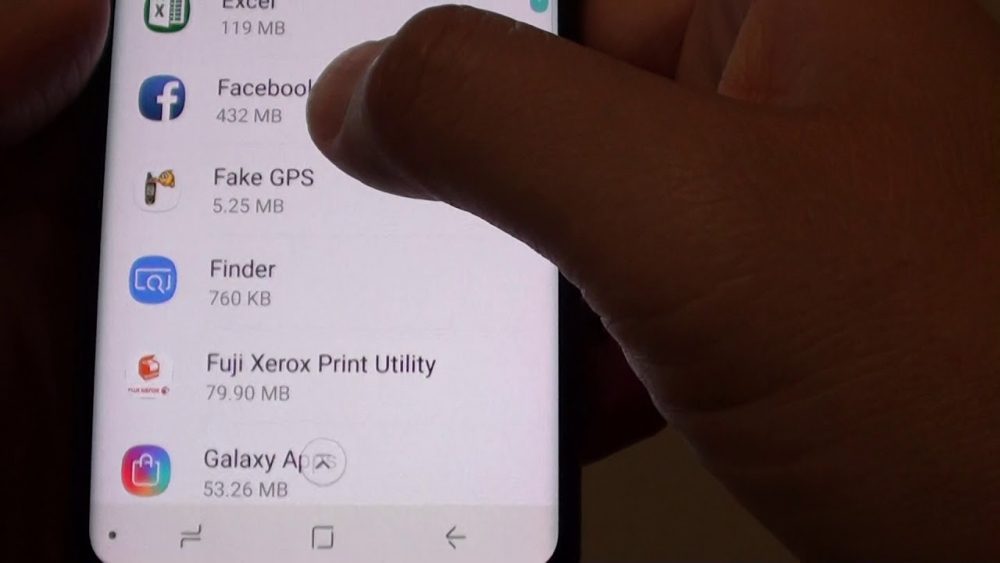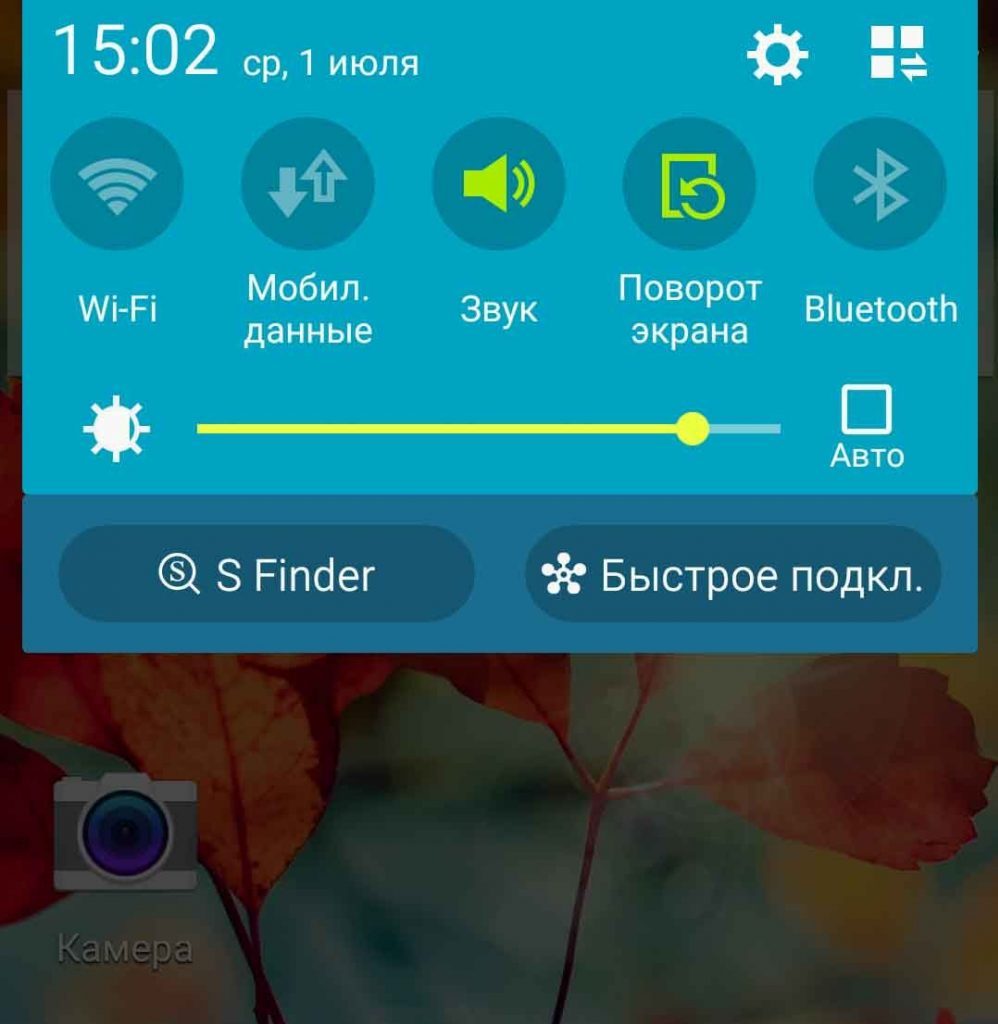phone finder что это
Приложение для ОС Android «Finder» – функциональность и особенности использования
Программа «Finder» для телефонов на ОС Android, далеко не всем известна. Причём сталкиваться с необходимостью разбираться в её особенностях, функциональности, специфике эксплуатации приходится владельцам не всех смартфонов, а только тех, где утилита является штатным компонентом ПО.
Попробуем разобраться, что это за приложение, в каких телефонах «встроено» по умолчанию, как в нём работать, и есть ли возможность деактивировать.
Что собой представляет приложение
Владельцам Samsung Galaxy приходится после покупки смартфона столкнуться с предустановленным приложением «Finder», предназначение которого не всем понятно. Вот и приходится разбираться, что это такое и зачем нужна программа.
Итак, что за программа под названием «Finder». Разработчики утилиты говорят, что приложение представляет собой многофункциональный поисковик, задачей которого выступает возможность его ресурсами отыскать любую информацию как в телефоне, так и в интернете.
Стоит отметить, что программа «Finder» не является новинкой для людей, эксплуатирующих гаджеты на MacOS, давно используется в качестве файлового менеджера, служит отличным помощником в поиске нужных папок и информации, но на ОС Андроид его было невозможно установить в силу отсутствия разработанной версии для операционной системой.
Компания Samsung исправила такое недоразумение, дополнив девайсы файловым менеджером на уровне программного обеспечения, что обеспечивает возможность пользователям легко и быстро выполнять базовые задачи ресурсами «Finder», отображать нужные в конкретный момент файлы или папки в удобном месте, управлять ими на регулярных основаниях.
Рассмотрим подробно, что можно выполнять с помощью «Finder», разобравшись детально в функциях и возможностях штатного приложения.
Основные возможности «Finder» на ОС Андроид
Приложение «Finder» позиционируется разработчиками как мощный функциональный инструмент, с помощью которого упрощается работа с файлами и папками, содержащимися в телефоне. Одной из основных возможностей программы является доступность пользователю информации о содержимом девайса, «весе» каждого документа, приложения или папки, дате её создания, что позволяет контролировать количество и тип потребляющих ресурсы элементов.
Пользоваться программой просто: достаточно в верхнем поле телефона Самсунг отыскать соответствующую иконку под названием «Finder». Иконка появится после «развёртывания» так называемой верхней «шторки» телефона: остаётся кликнуть по значку и открыть поисковик.
Дальше откроется строка «Finder», в которой нужно написать, что требуется найти. Поиск с помощью программы «Finder» интуитивно понятный и быстрый: находить можно абсолютно всё, главное знать именно ищите. Но доминирует даже не эта опция: после осуществления поиска есть возможность быстрого перехода к файлам конкретного заданного формата. Ресурсы приложения позволяют с его помощью осуществить оперативный поиск фотографий, контактов из телефонной книги или мессенджеров, загрузок, документов, видео или аудио для дальнейшей работы с файлами.
Разработчики утверждают, что функциональность утилиты облегчает процесс ориентирования в телефоне, сокращает время «странствования» по файлам при необходимости оперативно найти конкретный программный элемент, документ или информацию.
Что касается пользователей, то в этом направлении мнения разделились: одни считают приложение нужным, функциональным и информативным компонентом ОС, другие отмечают его ненужность и задаются вопросом, как убрать «Finder» с экрана или удалить бесповоротно.
Как удалить приложение
Так как приложение «Finder» не является сторонним, относится к аппаратным, установленным на Samsung производителями, то и удалить его практически невозможно.
Некоторые источники информации утверждают, что можно скачать в сети готовые новые «шторки» для конкретной модели смартфона, уже с удалённой программой, но при неумелых действиях, без наличия технических знаний «ротация» приложений может стать критичной для работы девайса.
Убрать программу можно и путём «прошивки» телефона, но такие действия являются несанкционированными, и гарантийные обязательства производителя после подобных манипуляций станут недействительными.
Подведём итоги
Польза от «Finder» гораздо значительнее, чем объём памяти, который занимает программа. Необходимо научиться пользоваться приложением с целью грамотно и всесторонне оценить его ресурсы и функциональность, что исключит потребность поиска вариантов его деактивации. Если она вам не нравится, попробуйте его просто игнорировать.
Phone finder что это
Новые темы необходимо создавать только в корневом разделе! В дальнейшем они будут обработаны модераторами.
Если Вы выложили новую версию программы, пожалуйста, сообщите об этом модератору нажав на вашем сообщении кнопку «Жалоба».
Meizu Phone Finder
Версия: 8.0.3
Последнее обновление программы в шапке: 12.01.2021
Краткое описание:
Удалённый поиск устройства, его местоположение, удалённое фотографирование, звуковая сигнализация и блокировка устройства.
Описание:
Приложение от Meizu, для удалённого поиска с другого смартфона, привязаных к Flyme Аккаунту устройств.
Поиск местоположения, статус заряда, установленная на данный момент в устройстве SIM-карта, удалённое фотографирование с фронтальной камеры, сирена, блокировка, очистка и скачивание данных на нужном устройстве.
Требуется Android: 5.0 и выше
Русский интерфейс: Частично
Последняя и единственная рабочая версия из китайского App Store.
Скачать:
Версия: 8.0.3 
MBN test – что это за программа на Андроид, можно ли удалить её



Finder что это за программа на Андроид
Рассеянность – подспудная черта многих людей. Мы не можем сконцентрироваться на важных вещах, упускаем из памяти необходимые элементы, забываем в местах нашего пребывания какие-либо предметы, и порой не можем найти их даже в собственном доме. Среди таких вещей особенно «популярен» телефон, который мы часто кладём куда ни попадя, а потом хаотично ищем его среди вороха других вещей. Разработчики программы «Finder» решили облегчить этот процесс, и создали программный инструмент, позволяющий легко и быстро найти наш телефон. Ниже мы разберём, что это за программа для поиска телефона Finder на Android, каковы её возможности и функционал.
Что за приложение Finder?
Посетив Плей Маркет, вы можете легко встретить десятки программ, использующих в своём названии популярное слово « Finder ».
Тем не менее, основным в перечне приложений является программа для Андроид «Finder» — приложение, функционал которого предназначен для поиска потерянного где-то вблизи телефона. Благодаря этому вы будете избавлены от необходимости всякий раз перерывать всё жильё (или любое другое место) в поисках вашего гаджета.

Полное название приложения «Whistle Phone Finder PRO»
Приложение является популярным инструментом такого рода для ОС Андроид, имея показатель в десятки тысяч скачиваний на Плей Маркет. При этом его функциональные возможности в ряде элементов заставляют желать лучшего, и мы подробнее рассмотрим их чуть ниже.
Samsung и слежка за пользователями
Шпионское ПО достаточно давно входит в состав прошивок гаджетов южно-корейского вендора. К примеру, в марте 2021 г. антивирусная компания Check Point обнаружила почти в четырех десятках смартфонов различных производителей, среди которых была и Samsung. вредоносные компоненты, установленные еще до продажи. В них были выявлены приложенич, демонстрирующие нежелательную рекламу, и минимум в одном случае – мобильный шифровальщик. Все проанализированные устройства использовались сотрудниками двух крупных ИТ-корпораций. В числе 38 таинственно зараженных устройств есть два смартфона ASUS, 10 смартфонов Samsung, два Lenovo, LG, два Oppo, две модели Xiaomi, Vivo и ZTE.
Как искусственный интеллект преобразует энергетический и нефтедобывающий сектора
Многие смартфоны с интегрированным шпионским софтом продаются и на территории России. Как сообщал CNews в ноябре 2021 г., в смартфонах 26 крупных и не очень производителей, в том числе российских BQ и Dexp, было выявлено 146 различных уязвимостей. В списке присутствовала и продукция Samsung – мобильники J5, J6, J7, J7 Neo, J7 Duo и J7 Pro.
Во всех случаях, как и с софтом Qihoo 360, вредоносы были встроены непосредственно в прошивку устройств. Самостоятельное их удаление пользователем не представляется возможным.
Функционал Finder на ОС «Андроид»

Приложение позволяет отыскивать потерянный телефон благодаря свисту
В случае, когда такой свист обнаружен, программа выдаёт заранее выбранный пользователем звук (мелодию) из представленных вариантов, а также показывает на экране разноцветную иллюминацию. Это особенно актуально, когда телефон потерян в темноте (в тёмной комнате), и подобное свечение поможет быстро его найти.
В работе приложения используется специализированная техника « Digital Signal Processing (DSP) » для анализа аудиосигнала из окружения и поиска отчётливых звуковых паттернов, сходных с людским свистом.
Функционал приложения также позволяет настроить уровень обнаружения (чувствительность программного микрофона).

Настройте чувствительность вашего микрофона
Также вы можете задействовать обнаружение только в случае, когда экран телефона выключен.
Отзывы пользователей о приложении
После того как мы разобрали, что это за программа Finder для поиска телефона на Андроид, нельзя также не упомянуть о пользовательских отзывах на работу данной программы.
Отзыв о приложении Finder
Отзыв о приложении Finder
При этом множество пользователей полностью устраивает функционал приложения, которое они считают лучшим в своём роде. Они призывают других пользователей научиться свистеть, чего, по их мнению, вполне достаточно для качественной работы программы.
Отзыв о приложении Finder
Существует множество способов редактирования файлов списков свойств
В этом рецепте использовался метод ручной модификации файла.plist — сначала необходимо найти нужный файл, затем раскрыть его редактором списков свойств и вручную изменить соответствующее значение. В случае с приложением Finder, файл.plist настолько интересен, что его следовало бы изучить попристальнее и поэкспериментировать с его настройками, поэтому такой подход оправдан. Однако искать нужный файл.plist, путешествуя по сложной иерархической структуре папок, строго говоря, не обязательно. Ту же самую задачу можно выполнить и с помощью Terminal. В этом случае командная строка должна выглядеть так:
1defaults write com.apple.finder QuitMenuItem YES
Введя эту командную строку, нажмите клавишу. Затем откройте меню Finder, и вы увидите, что в нем появилась опция Quit Finder (рис. 3.12).
Применив только что добавленную опцию Quit Finder, вы увидите, как изменится ваш рабочий стол. В верхней части экрана вы увидите обычную строку меню, а в нижней части — панель Dock, но вот вся область, ранее зарезервированная для рабочего стола и окон Finder, будет абсолютно пустой, за исключением только фона рабочего стола. Это не удивительно, ведь рабочий стол управляется приложением Finder, и любой значок, который вы видите на нем, в действительности представляет собой окно, которое ваш Mac должен визуализировать. Поэтому, даже если вы и не хотите выходить из Finder, рабочий стол рекомендуется держать чистым (рис. 3.13 и 3.14).
Рис. 3.13. Загроможденный рабочий стол — а что будет, если закрыть Finder…
Выполнив рекомендации, данные в этом рецепте, многие пользователи пугаются, обнаружив, что все их значки файлов и жестких дисков исчезли с рабочего стола без предупреждения. Это не должно вас пугать, поскольку в действительности ничто не было удалено. Вы просто не видите своих значков, потому что не запущено приложение Finder. Об этом «фокусе» можно думать примерно как о мгновенном способе очистки рабочего стола, сильно загроможденного большим количеством файлов.
В ряде случаев могут возникнуть и такие ситуации, когда Finder вам все же понадобится. Spotlight — это превосходное средство для поиска файлов, но только в том случае, если вы знаете, что ищете. Однако если вам необходимо просто случайным образом поблуждать по вашей файловой иерархии, то Spotlight не слишком хорошо подходит для этой цели. Чтобы вновь запустить Finder, просто щелкните мышью по значку Finder в панели Dock, и Finder «вернется к жизни» до тех пор, пока вы вновь его не закроете.
S Finder — что это?
Приветствую вас, мои уважаемые читатели! Недавно я писал о том, как отключить приложение S Voice в устройствах от компании Samsung. А сегодня я расскажу, что такое S Finder тем владельцам Самсунгов, которые еще не знают, что это
Finder - Найти мое устройство 4+
Поиск наушников и телефона
DRIMTIM APPS, OOO
Разработано для iPad
Снимки экрана
Описание
Не можете найти свой телефон, наушники или фитнес браслет? Наше приложение поможет вам найти любой утерянный bluetooth девайс за секунды легко и просто!
Airfind — может обнаружить любой bluetooth девайс вокруг вас за счет сигнала. Воспользуйтесь этой функцией если вы забыли где оставили девайс или потеряли его. Мы покажем на карте где был девайс в последний раз. Не нужно паниковать и бежать за новым девайсом!
ПОДДЕРЖИВАЕМЫЕ ДЕВАЙСЫ:
• девайсы
• Фитнес браслеты
• Портативные колонки
• многое другое
КАК ЭТО РАБОТАЕТ:
• Запустите приложение
• Выберите девайс который хотите найти
• Ходите вокруг и когда вы подходите ближе, то сигнал усиливается
• Найдите девайс рядом с вами. Вот так просто 🙂
PRIVACY POLICY:
We do not share or store any of your information. The application is using only Bluetooth Services and we don’t save/store any of your personal information.
SUPPORT
Do you need support? Please write us to: airfind@dreamteam-apps.com
9 Best Cell Phone Finder Apps to Get Your Phone Back
Updated: March 2, 2021
Not so long ago, the loss of a cell phone meant you would have to buy a new device.
Fortunately, things have changed since then, and now you can do the magic and identify the exact location of almost anything, including fridges and hoovers.
If before, mobile phones rarely required an Internet connection; nowadays, it is hardly possible to find a device that is not a part of the World Wide Web. And this web is used to find your device.
If you have no idea what phone contact number finder tools may become in handy, and you can’t find your phone, we have prepared a full selection of the best free and paid applications that not only track the location of your phones but also locate your phones even if they are turned off.
Where’s My Droid: Android Phone Finder App
Where’s My Droid is among the most widely known and popular Android cell phone finder apps. The utility allows you to find your phone using Google Maps or remotely adjust the sound volume on the device when you make a call.
Thus, this app lets you track the location of your gadget, even if the device is outside the mobile network, as this can be done via text messages.
Pro version of the application contains several exciting additions, allowing you, for example, to take a front camera photo from your lost device.
Pros:
Cons:
Compatibility: Android
Lost Android: Free Android Finder
As its name suggests, Lost Android phone tracker app is a free and useful type of cell phone finder apps that helps in finding a lost device. Nevertheless, this is an excellent opportunity to do some unpleasant minor dirty tricks for someone who decided to use your smartphone.
This phone app lets you turn the GPS on and off, control the lock screen, turn internet connection on and off, activate the alarm, and access the list of recent calls.
Pros:
Cons:
Compatibility: Android
Life360: Free Cell Phone Finder
Life360 is a well-rounded family locator app that comes with a full set of features. It is most commonly used for locating a stolen or lost device. Although the app doesn’t exactly allow you to trace someone’s phone location, it will enable users to share their current location information with friends or a family member to know their whereabouts.
There are a couple of standout features, namely:
Users can track their lost devices through the company’s website. Moreover, it also detects potential accidents and sends emergency sound alerts to selected contacts.
Pros:
Cons:
Compatibility: Android, iOS
Galaxy Finder: Samsung Phone Finder
Galaxy Finder is another powerful family locator app that was designed to cater to the needs of Android phone users.
It can be used as a searching medium that enables users to find anything and everything on their mobile phone only by entering a couple of keywords.
Moreover, it offers an air command menu to access indexed content across devices, making it extremely easy to retrieve the desired information.
Pros:
Cons:
Compatibility: Android (Marshmallow and Lollipop)
Find My iPhone: Apple Phone Finder
The phone finder family locator app is quite simple to use, and all you need to do is press the app icon, send a text message “FindMe” to your contact number, and your mobile phone will be found owing to the GPS tracker phone data.
You can make a phone call, send a text message, “ring aloud” to find your device. If you have no other device to send a message from, you can do it from the website or a friend’s phone.
Pros:
Cons:
Compatibility: iOS
Cerberus: Smart Phone Finder
Cerberus has established itself as a reliable anti-theft application for Android devices. It is also an excellent tile phone finder. The functional set of the solution was developed to protect the device from its loss or theft.
The most significant features of the utility include location tracking, remote locking, SD card cleaning, and microphone recording.
Cerberus app allows you to search and control up to three devices at the same time; what’s more, you have the opportunity to enhance the set of functions in case you pay the subscription fee.
Pros:
Cons:
Compatibility: Android
Prey Anti Theft: GPS Finder
In case you want to be sure that you will be able to find a lost phone anytime you need it, we recommend using AntiDroidTheft. Along with the standard app package, you will get the standard function “to find your phone using GPS,” as well as several additional features that will help you manage and locate your lost phone.
You will be able to track if anyone tries to change a SIM-card, view photos taken with a smartphone, and access a lot of other information.
If your device is lost or stolen and some vital information could be compromised, we recommend deleting history on your cell phone. It is an exclusive location tracking app that will help you with the task.
Pros:
Cons:
Compatibility: Android, iOS
avast! Anti-theft: Location Phone Finder
The anti-virus developers decided not to stand aside from this problem. What is the finder app on my phone #1 — this is the mission Avast pursued when they were working on the Anti-theft app.
In addition to the basic functionality — device current location tracking, locking it, and memory cleaning — the application boasts of some more exciting features like the remote snapshots, interception of the phone microphone, as well as sending a SIM to change sound alerts to another device.
That’s useful! So if you are in search of a Samsung phone finder, as well as any other vendor, feel free to pick this one to locate your smartphone!
Pros:
Cons:
Compatibility: Android
mSpy – Best Cell Phone Location Finder App
Wondering how to locate a lost or stolen phone? mSpy phone finder can help. mSpy, along with an ultimate parenting control software, can also act as a perfect anti-theft cell phone finder app.
That is all thanks to its safety features like geophone tracking and geofencing.
With the help of its GEO phone tracking feature, you can know the current GPS location of the target device through your mSpy control panel on your web browser.
In case you lost your phone, you can always trace it back by following the location displayed on the detailed map and by checking its route history.
With the help of the geofencing feature, you can prevent the target device from being lost or stolen. As when the target device breaks the forbidden path, you will be notified immediately through an email address notification. Thereby, you can even view the history of target device movements on the Google map.
Pros:
Cons:
Compatibility: Android, iOS
The Bottom Line
We hope we answered the most frequent questions like “How does phone finder work,” or “How to use phone finder” in this post.
The capabilities of modern gadgets and related software can not only provide access to data on a lost or stolen device but also simplify its search.
Moreover, they can be used to ensure that your loved ones are safe and sound.
How can I track a mobile phone location?
There are numerous ways to track a cell phone location. To get real-time updates, you can use GPS and IMEI trackers to track the location of a cell phone.
You can also put a GPS locator too.
With the help of mSpy phone finder to track a mobile phone location with the help of its geofencing feature.
Through this app, you can know the coordinates of a number within seconds and can even see the history of the device movements on a detailed map.
What are the best cell phone finder tracking apps?
mSpy is the best cell phone finder app as it comes with the GEO phone tracking and Geofencing feature. You can also track the location of the target device on your control panel with the help of mSpy and track all visited Wi-fi hotspots.
Can I find my device with the IMEI number?
Yes, you can find a lost phone with the IMEI code if you know it. If you know it, you can ask the police to use it to trace your phone.
To find your phone by IMEI code, just dial *#06# from your phone.
Another easy way to know your IMEI digits is by navigating to your mobile ‘Settings.’
Go to ‘About Phone’ in settings and tap it to check the IMEI code for your Android phone.
How can I track a cell phone location for free?
You can track a lost phone location for free by using phone tracker apps like GPS Phone tracker app, Find My Device for your Google devices, Find my iPhone for Apple devices, and by using Find My Mobile for Samsung devices.
However, the functionality of these phone apps is somewhat limited, and you may not be able to find the exact location through them.